如何启用Tablet PC手写输入面板
在现代计算机使用中,无论是工作、学习还是娱乐,键盘和鼠标都是我们最常用的输入工具。然而,有时候我们可能会遇到一些特殊情况,比如键盘故障或希望在屏幕上手写输入文字,这时Tablet PC输入面板就派上了用场。Tablet PC输入面板不仅支持手写输入,还可以切换到触摸键盘,为用户提供更多样化的输入选择。接下来,我们将详细介绍如何开启和使用Tablet PC输入面板。
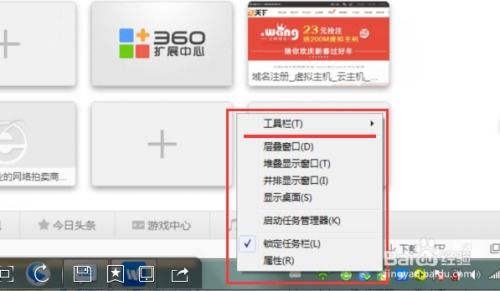
开启Tablet PC输入面板的方法
Tablet PC输入面板是Windows系统中内置的一个工具,适用于大多数Windows版本,包括Windows 7、Windows 10等。下面是开启Tablet PC输入面板的几种方法:
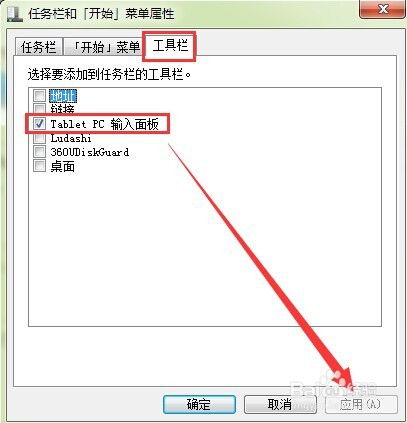
方法一:通过任务栏右键菜单开启
1. 右键点击任务栏:
在屏幕底部的任务栏空白处,点击鼠标右键。这通常会弹出一个属性窗口或快捷菜单。
2. 选择工具栏:
在弹出的菜单中,找到并选择“工具栏”选项。
3. 勾选Tablet PC输入面板:
在工具栏窗口中,会列出各种可以添加到任务栏的工具。找到“Tablet PC输入面板”,并勾选它。
4. 使用输入面板:
勾选后,任务栏上会出现一个Tablet PC输入面板的小图标。点击这个图标,即可打开输入面板。
方法二:通过搜索功能开启
1. 打开搜索栏:
点击屏幕左下角的“开始”按钮,在弹出的菜单中选择“搜索”或直接按键盘上的“Win + S”组合键,打开搜索框。
2. 搜索Tablet PC输入面板:
在搜索框中输入“tablet”,系统会自动搜索相关的程序和设置。
3. 选择Tablet PC输入面板:
在搜索结果中,找到并点击“Tablet PC输入面板”,即可打开该面板。
方法三:永久启用Tablet PC输入面板(Windows 7)
如果你希望Tablet PC输入面板一直可用,可以将其设置为永久启用(适用于Windows 7):
1. 搜索Tablet PC设置:
同样在搜索框中输入“tablet”,但这次选择“Tablet PC设置”。
2. 进入输入面板设置:
在Tablet PC设置中,找到并点击“转到输入面板设置”。
3. 启用输入面板:
在输入面板设置的选项卡中,找到并勾选“使用输入面板”的选项。这样,Tablet PC输入面板就会一直显示在任务栏上,随时可以使用。
使用Tablet PC输入面板
打开Tablet PC输入面板后,你可以看到一个书写板和一个触摸键盘。接下来,我们将详细介绍如何使用这些功能。
手写输入
1. 打开书写板:
在输入面板中,点击手写板的图标,即可出现书写板区域。
2. 使用手写笔或鼠标书写:
如果你有手写笔,可以直接在书写板上书写。如果没有手写笔,也可以用鼠标进行书写。鼠标书写时,只需按住鼠标左键并拖动,即可模拟手写效果。
3. 识别手写文字:
书写完成后,系统会自动识别手写文字,并将其转换为计算机文字。你可以在输入框中看到识别结果。
4. 修改错误:
如果识别有误,可以点击删除按钮,然后在错误文字上按住鼠标左键,从右往左划过,即可删除错误文字。在需要添加文字的地方,可以选择添加空间,然后用鼠标在上方划过,即可插入新文字。
触摸键盘输入
1. 切换到触摸键盘:
在输入面板中,可以点击触摸键盘的图标,切换到触摸键盘输入模式。
2. 使用触摸键盘:
触摸键盘与实体键盘布局相似,可以用鼠标点击相应的按键进行输入。触摸键盘还支持一些常用快捷键和功能键,如Shift、Ctrl、Alt等。
3. 自定义键盘:
在输入面板的菜单栏中,你还可以进行一些简单的设置,如显示扩展的键盘、停靠位置、主题选择等。这些设置可以帮助你更好地适应触摸键盘的使用。
Tablet PC输入面板的适用场景
Tablet PC输入面板虽然不常用,但在一些特定场景中却非常有用。以下是一些适用场景:
1. 键盘故障:
当键盘出现故障或无法使用时,Tablet PC输入面板可以作为应急输入工具,确保你可以继续正常工作或学习。
2. 手写需求:
如果你需要输入一些生僻字或特殊符号,而这些字符在键盘上难以找到,那么手写输入会是一个很好的选择。
3. 辅助模式:
对于视力不佳的用户,Tablet PC输入面板可以提供更大的字符和更直观的输入方式,提高输入效率和舒适度。
4. 创意表达:
在进行艺术创作或绘图时,手写输入可以更自然地表达你的想法和创意。
注意事项
1. 兼容性:
Tablet PC输入面板是Windows系统内置的工具,但在不同版本的Windows中,其功能和界面可能会有所不同。确保你的系统版本支持该功能。
2. 输入精度:
手写输入时,尽量保持书写清晰和连贯,以提高系统识别精度。
3. 备份数据:
在使用Tablet PC输入面板时,及时保存你的工作成果,避免意外丢失。
通过上述介绍,相信你已经掌握了如何开启和使用Tablet PC输入面板的方法。这个功能虽然平时不常用,但在关键时刻却能发挥重要作用。希望这篇文章能对你有所帮助,让你在需要时能够轻松应对各种输入需求。
- 上一篇: 轻松掌握:手机浏览中文版苹果官网的设置技巧
- 下一篇: 手机应用加密全攻略:轻松保护你的隐私
新锐游戏抢先玩
游戏攻略帮助你
更多+-
02/07
-
02/07
-
02/07
-
02/07
-
02/07









